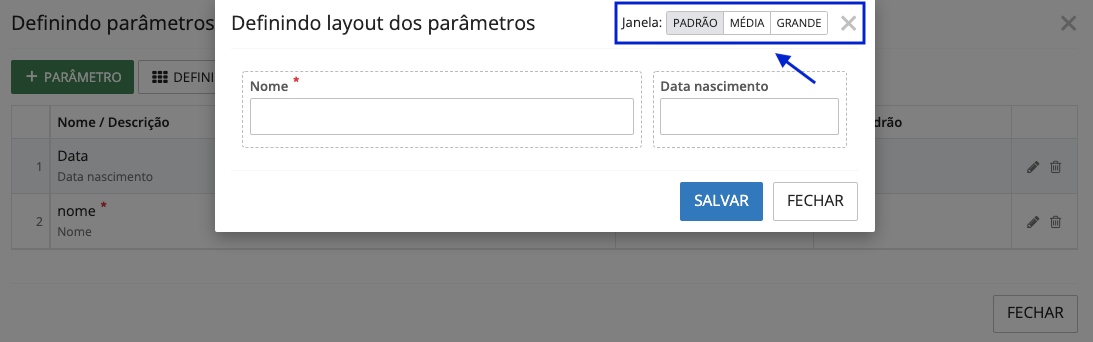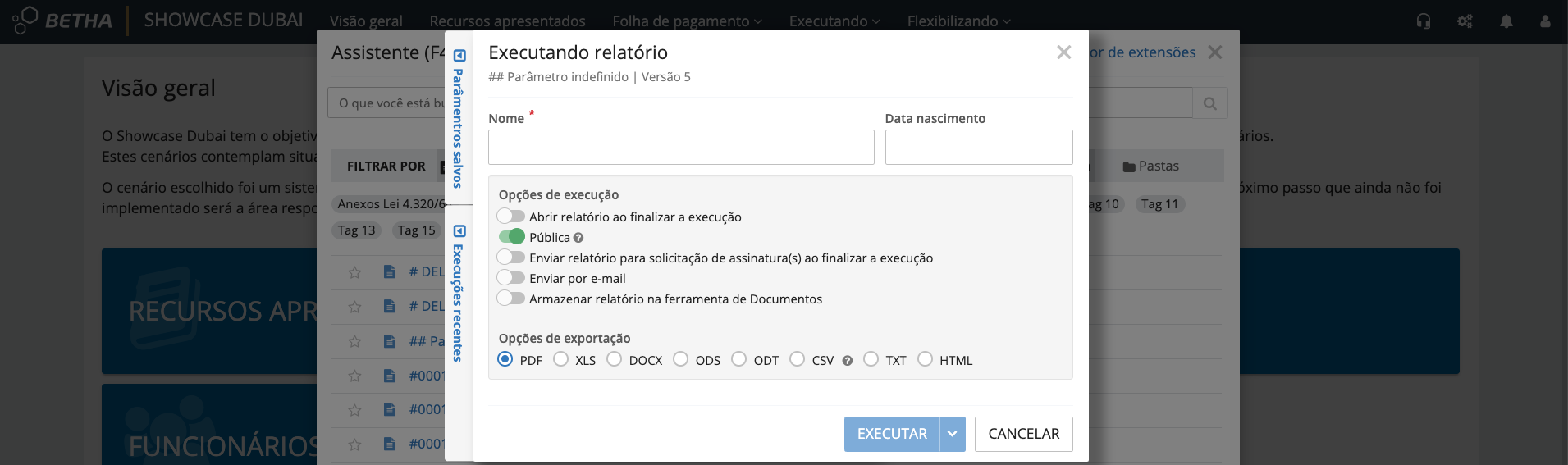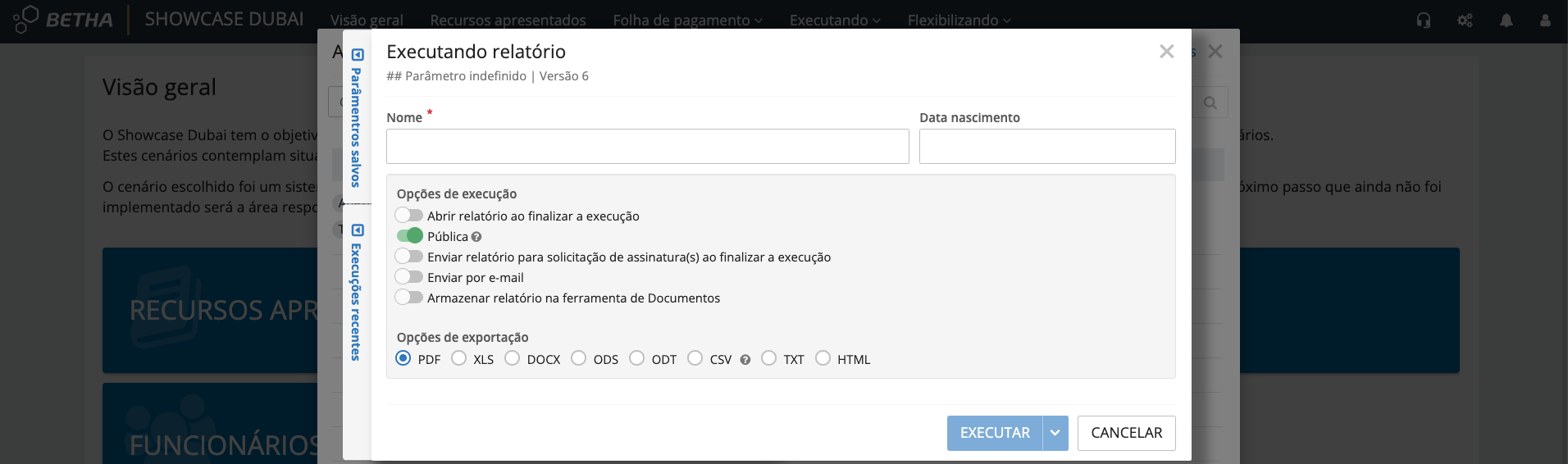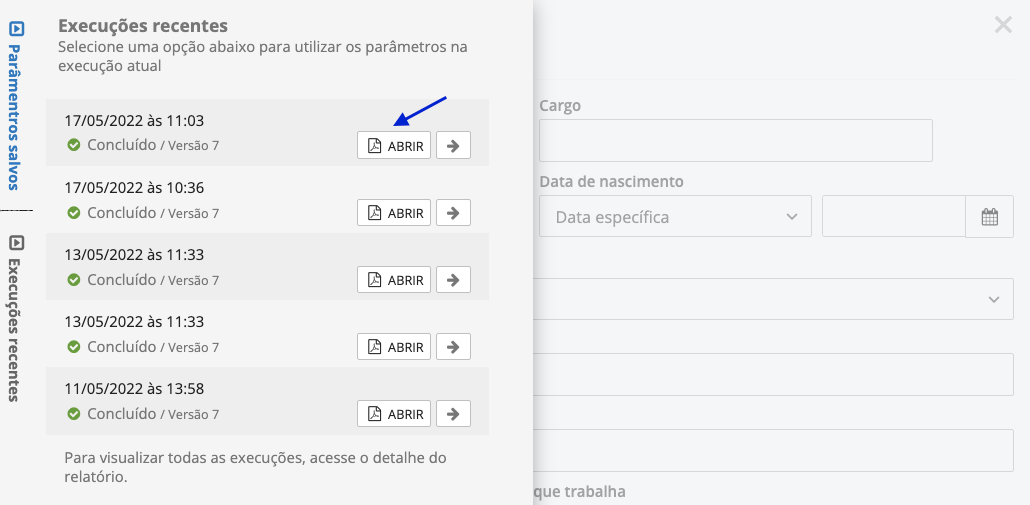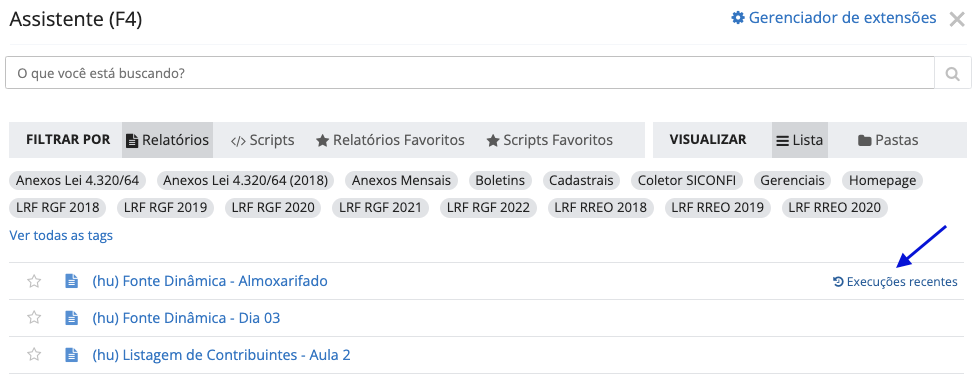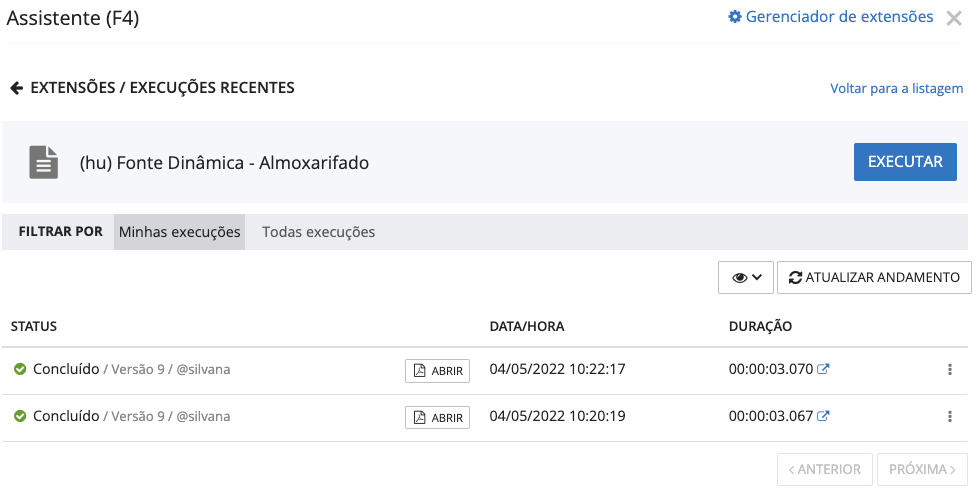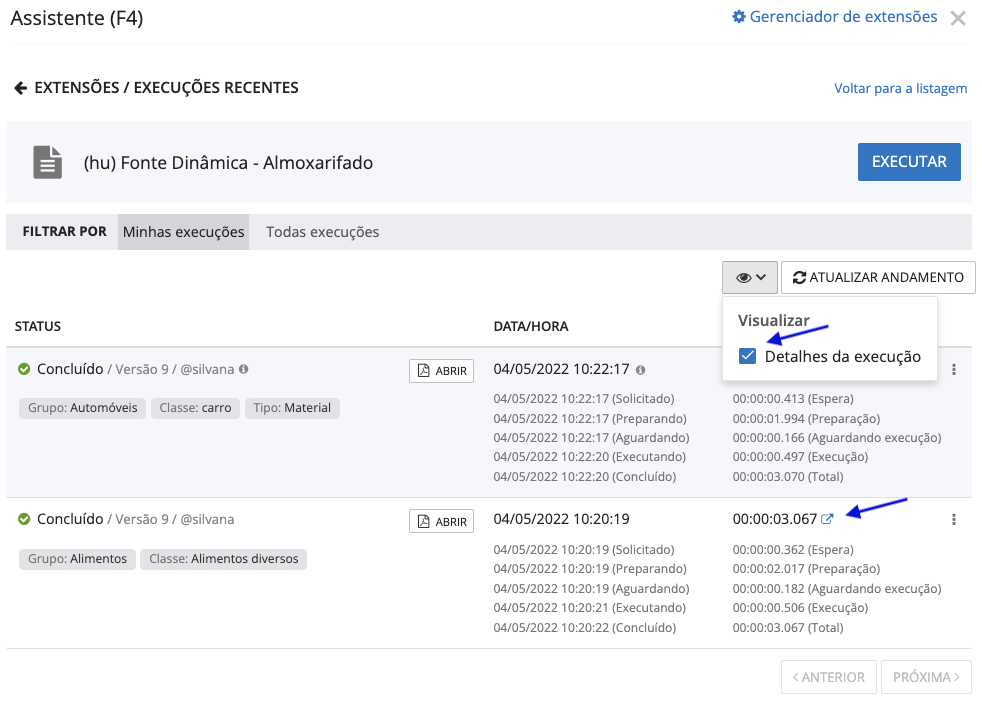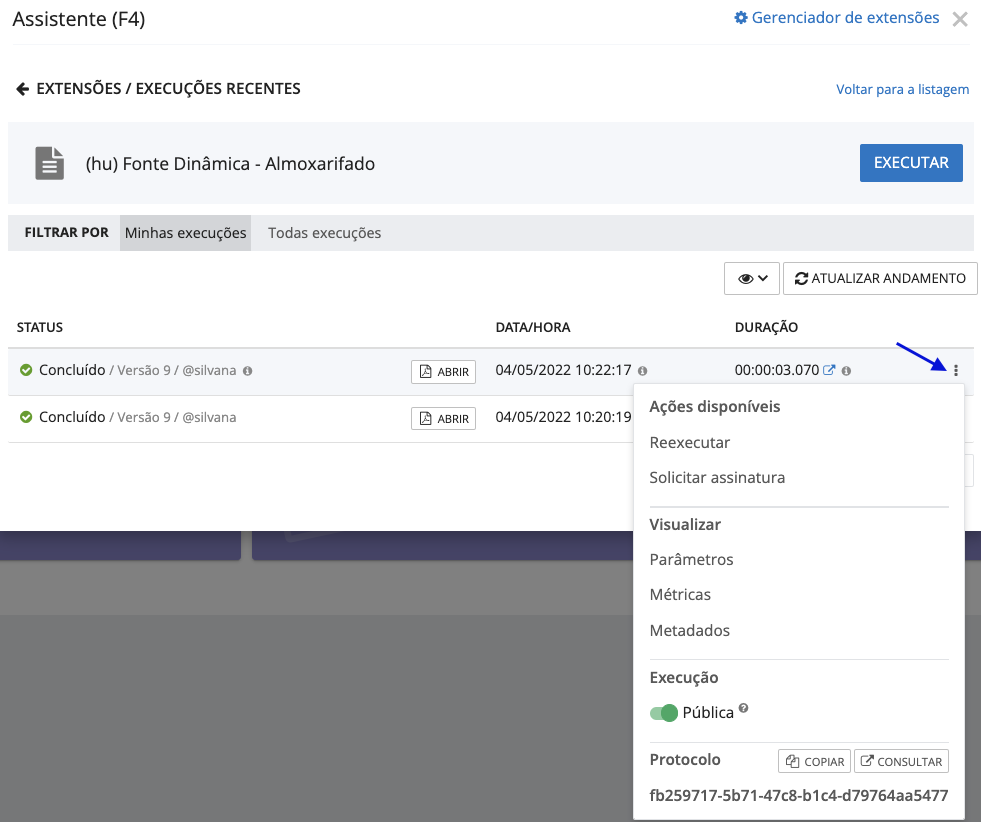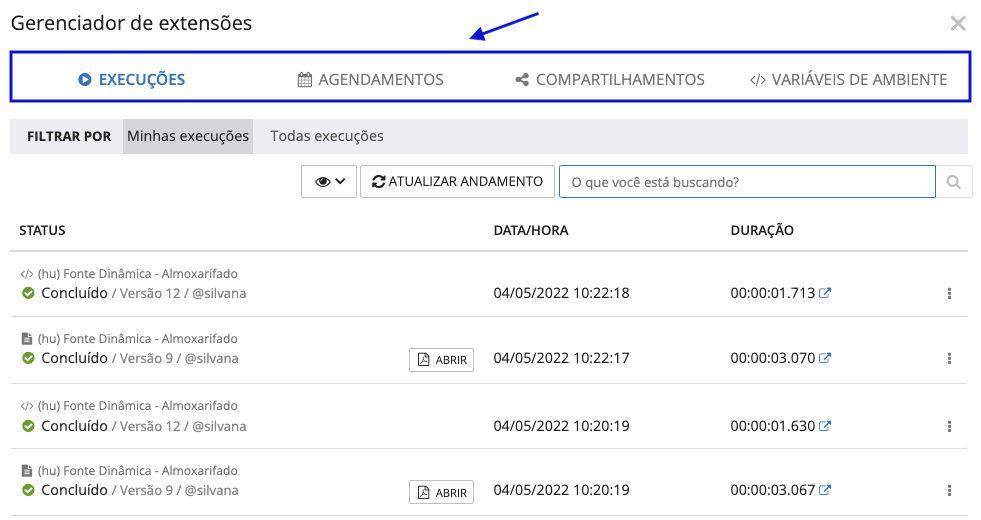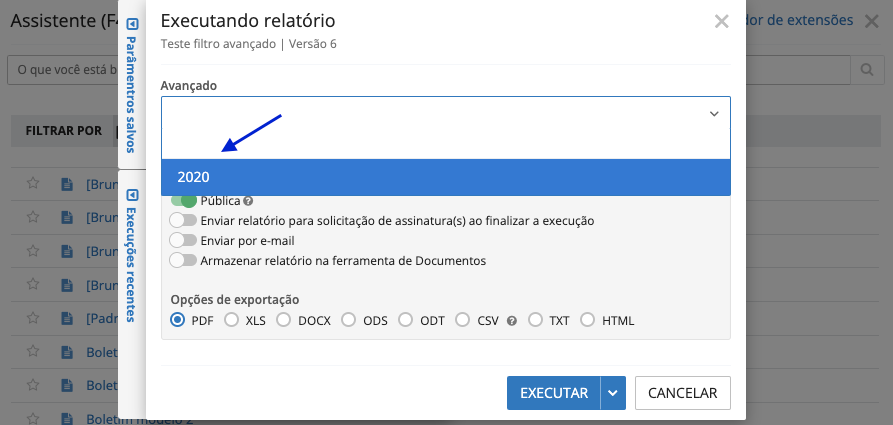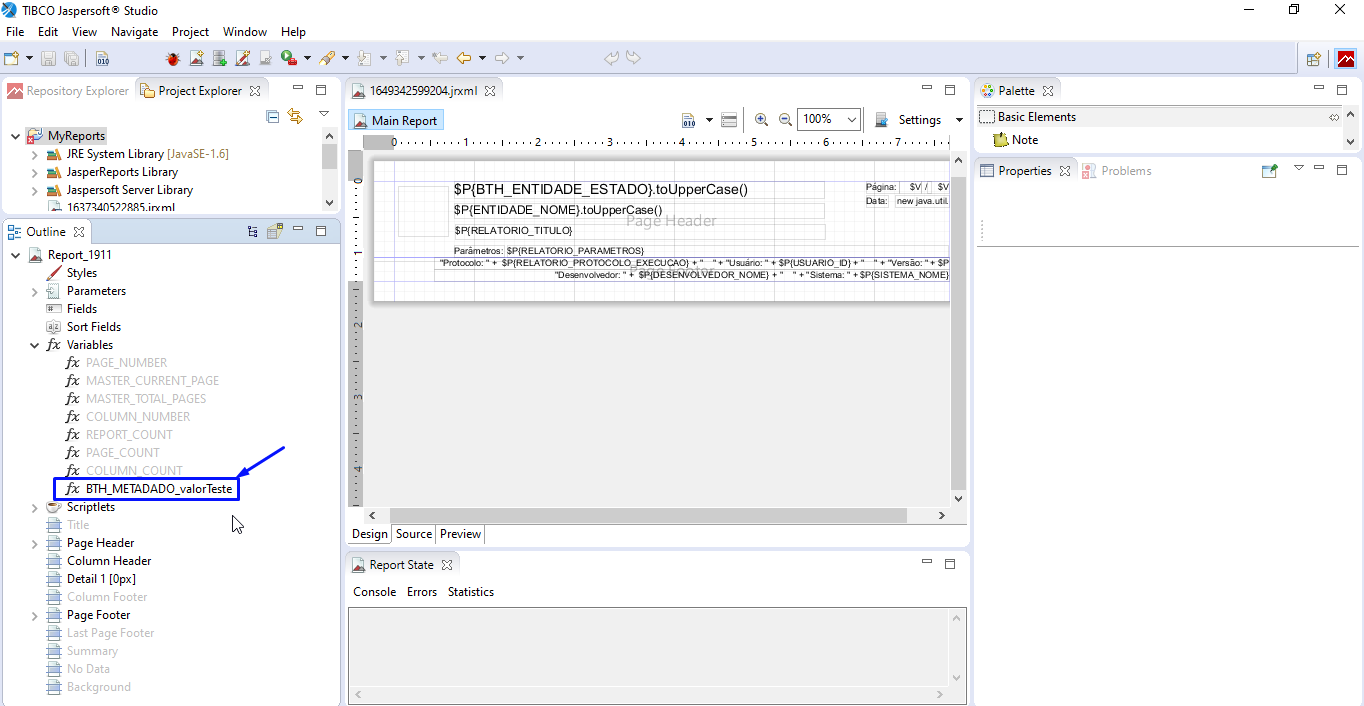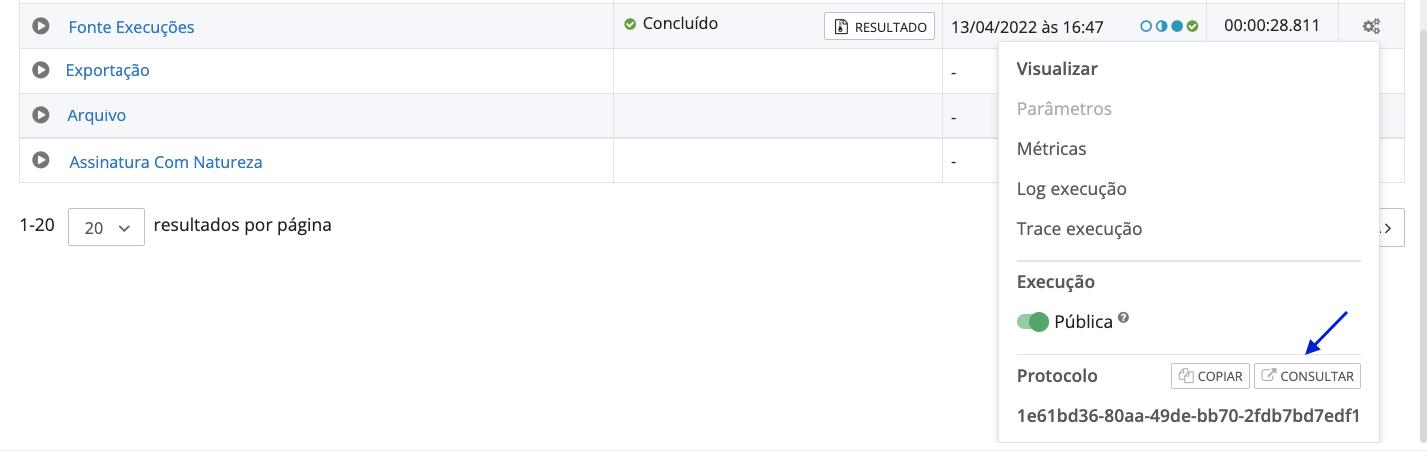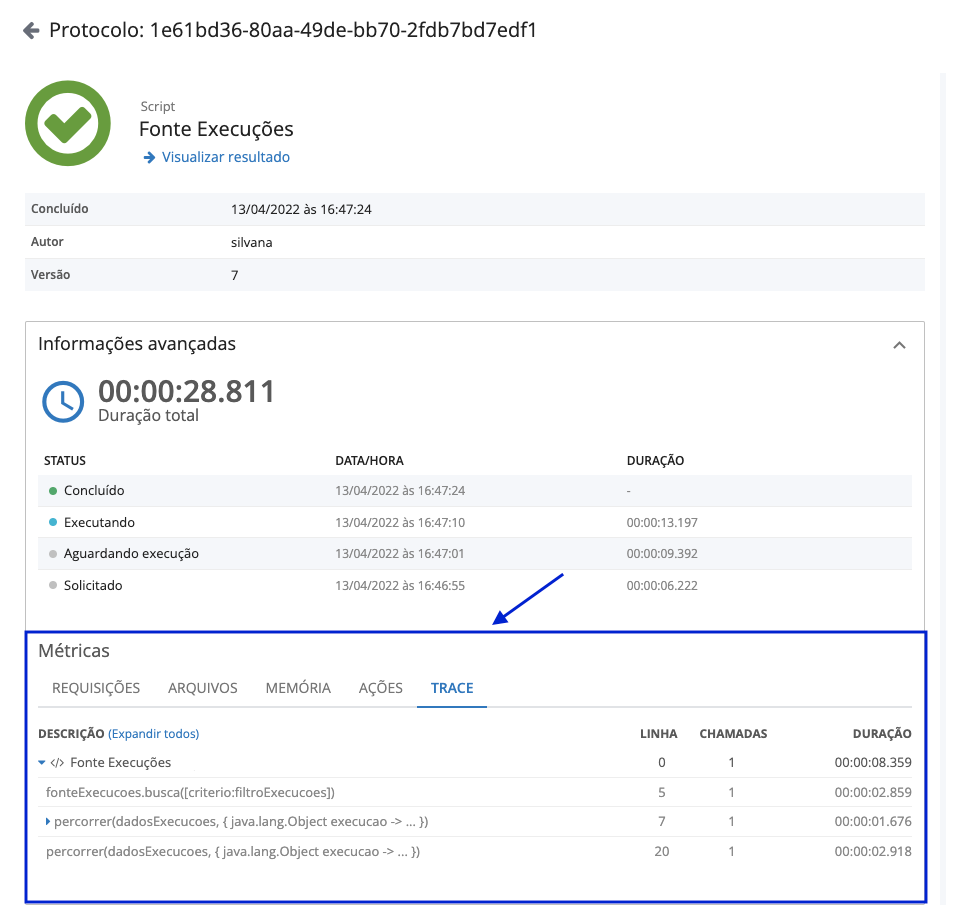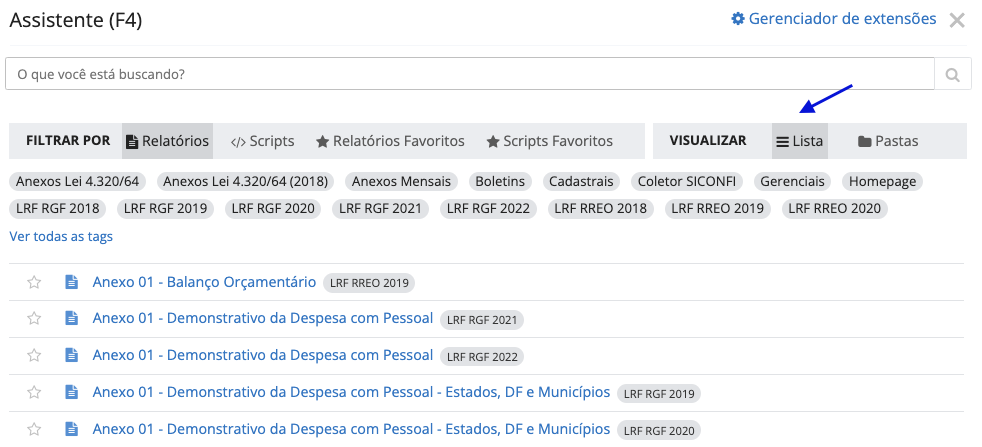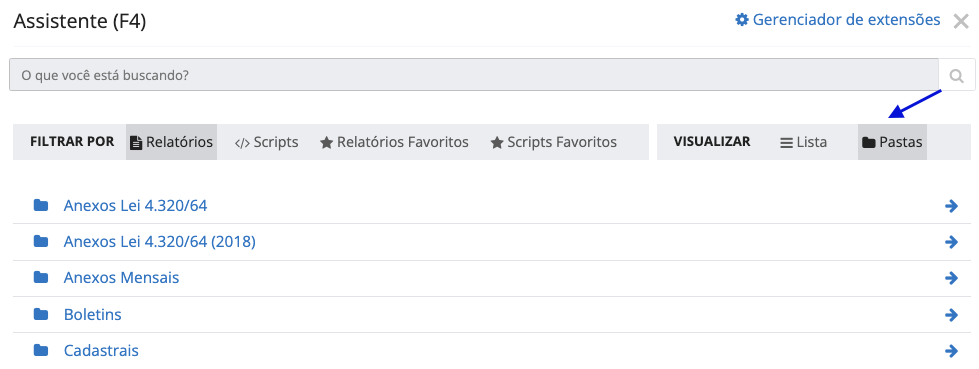Maio
19/05/2022
Permitido de definir o tamanho da janela dos parâmetros
Foi implementado nas ferramentas de Relatórios e Scripts a possibilidade de definir o tamanho da janela dos parâmetros. As opções são: Padrão, Média ou Grande.
|
|---|
Consequentemente, a configuração estabelecida ficará disponível no Assistente F4 das seguintes maneiras:
- Padrão
|
|---|
- Média
|
|---|
- Grande
|
|---|
Reaproveitando execuções realizadas nos Relatórios, Scripts e Assistente F4
A partir dessa liberação, é possível de uma maneira simples acessar os resultados das execuções recentes diretamente na tela de parâmetros. Esse recurso está disponível Execuções recentes > ABRIR.
|
|---|
04/05/2022
Visualizando informações das execuções recentes de Relatórios e Scripts através do Assistente F4
Para que os usuários possam acompanhar o andamento da sua execução e não ter que reexecutar relatórios ou scripts para acessar seus resultados, foi implementado no Assistente F4 o recurso Execuções recentes, a opção é exibida do lado direito ao passar o mouse em cada artefato.
|
|---|
Clicando no recurso, é possível visualizar todas as execuções recentes com todas as informações disponíveis através de colunas. Pressionando o botão ABRIR, é apresentado o artefato executado. Para facilitar a pesquisa das execuções filtre por: Minhas execuções, Todas execuções ou utilize o campo de busca.
|
|---|
Clicando no ícone representado por um olho e habilitando a opção Detalhes da execução, é mostrado todas as informações relacionadas às execuções. É possível também visualizar essas informações das execuções pressionando o item ver detalhes da execução, porém, será direcionado para outra página.
|
|---|
Por meio da opção Ações disponíveis, estão disponibilizadas as opções: Reexeutar, enviar para assinatura, visualizar parâmetros, métricas e metadados, habilitar e/ou desabilitar a execução informando se será pública ou não e ainda consultar o artefato através do protocolo.
|
|---|
Quando pressionado o item Gerenciador de extensões, localizado no canto superior da tela. A ferramenta possibilita a visualização das execuções, agendamentos, compartilhamentos e as variáveis de ambiente do artefato, e nos últimos itens pode-se inserir novos compartilhamentos e novas variáveis.
|
|---|
Acesso ao contexto da aplicação nos filtros avançados
Para melhorar a usabilidade das extensões evitando que o usuário precise informar um valor que já está no contexto da aplicação, foi disponibilizado o acesso programático a essas informações.
Nos filtros avançados de parâmetros os valores do contexto da aplicação estão disponíveis no objeto contextoAplicacao.
Exemplo utilizando o contexto do sistema educação:
|
|---|
|
|---|
As informações só estarão disponíveis quando a extensão for executada por dentro do sistema que possui o contexto de aplicação, caso for executada através de outro meio, por exemplo, via gerenciador de scripts/relatórios, o objeto que contém a informação estará vazia.
Acesso ao contexto da aplicação nos scripts
No gerenciador de scripts é possível acessar os valores do contexto da aplicação no seguinte objeto contextoExecucao.contextoAplicacao.
As informações só estarão disponíveis quando a extensão for executada por dentro do sistema que possui o contexto de aplicação, caso for executada através de outro meio, por exemplo, via gerenciador de scripts/relatórios, o objeto que contém a informação estará vazia.
Exemplo utilizando o contexto do sistema educação:
|
|---|
|
|---|
Adicionando metadados e marcadores customizados nos relatórios
Ao desenvolver um relatório é possível criar variáveis que serão adicionadas como metadados customizados do arquivo PDF, e também propagadas como marcadores para as demais ferramentas.
Todas as variáveis que tiverem o prefixo BTH_METADADO_ serão tratadas como um metadado customizado e um marcador.
A coleta desses valores acontece ao término de impressão de cada página do relatório, portanto para relatórios particionados é possível ter metadados customizados com valores diferentes para cada arquivo PDF gerado. Por esse motivo é importante se atentar para a correta configuração das propriedades da variável, pois impactam diretamente em como e quando o valor vai ser computado, para mais informações técnicas, favor consultar a documentação de variáveis do jasper.
Os valores dos marcadores serão coletados na impressão da última página do relatório, pois são globais para a execução, não importando se o relatório é particionado.
Caso o desenvolvedor do relatório crie algum marcador que conflite com os que são enviados pelos sistemas quando iniciam a execução, os mesmos serão ignorados, ficando com o valor fornecido pelo sistema.
A seguir veja o exemplo de criação de um metadado customizado.
(Definição da variável com o prefixo necessário)
|
|---|
(Verificando os metadados customizados no arquivo PDF gerado)
|
|---|
Visualizando Trace na consulta de relatórios e scripts
Ao consultar uma execução de um artefato (relatório e/ou script), o usuário consegue visualizar todas as métricas, inclusive a opção Trace. Essa melhoria visa facilitar a observação do tempo gasto nas execuções, obtendo assim maior controle da qualidade do código executado.
|
|---|
|
|---|
Visualizando artefatos por Lista ou Pastas no Assistente F4
Agora no Assistente F4 é possível visualizar relatórios e/ou scripts através de lista ou pastas, facilitando na organização visual e adaptação dos usuários.
- Lista
|
|---|
- Pastas
|
|---|